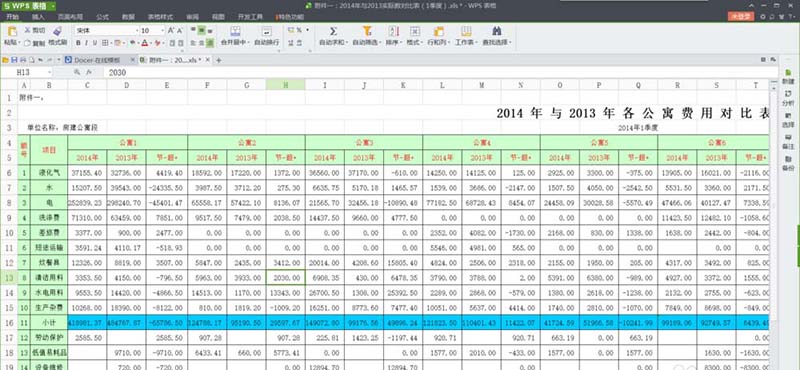在Excel中,我们经常会遇到要制作复杂的斜线表头,其中包含斜线和文字,对于新手往往束手无策,今天,小编就教大家在Excel表格中制作复杂斜线表头的操作技巧。
Excel表格中制作复杂斜线表头的操作步骤如下:
首先要调整好做斜线的单元格,适当的高度,适当的宽度。在这里强调一下,做斜线的单元格一定要调整到最终的大小,调整后不允许再做调整,要不然会带来文字;斜线的重新调整,会比较麻烦,千万要记住这点。
接下来选择“绘图工具”中的“直线”命令。
Excel中进行制作简单斜线表头的操作方法
如何进行Excel制作斜线表头的简单操作,具体该怎么去进行操作的呢?今天,小编就教大家在Excel中进行制作简单斜线表头的操作方法。 Excel中进行制作简单斜线表头的操作方法如下: 单元格边框。 先将要做斜线表头的单元格所在行调到合适的行高。 在单元格上右键——设置单元格格式&
点击完“直线”命令后,空心的十字变成一个加号,移动鼠标到单元格右下角的位置后,点住鼠标拖放到你想要的位置,松开鼠标,第一条斜线就作好了。用同样的方法做出第二条斜线。
作好斜线后,我们把文字作进去,在“绘图”中点击“文本框”,鼠标变成不规则的十字形状,在单元格内单击左键,输入文字,例如输入色字,选择字号;字体;调整文本框时,把鼠标放到文本框边缘任意一个小圆圈上,鼠标变成双箭头,调到合适的大小。
在色字上击右键弹出快捷菜单如图,点击“复制”命令,这时,只需修改文字就行了,也许要问了,为什么要这样做呢?这样作的最大好处,是不用调整后面字的字号字体文本 。这个方法比较快捷。如果不用此方法,每作一个字,都需要调整这三项。
Excel表格中制作复杂斜线表头的操作
excel2003文字换行功能的用法
Excel中经常需要使文字换行,文字换行具体该如何使用呢?接下来是小编为大家带来的excel2003文字换行功能的用法,供大家参考。 excel2003文字换行功能的用法: 文字换行步骤1:打开Excel。 文字换行步骤2:将我们需要进行换行的单元格用鼠标拖成如图颜色区域,为了比较,我仅对部分单元格进行换行